CAD怎么分解圖形?如果圖形是一個塊,一個整體,那么想要編輯各個線條,可以使用分解命令。cad中繪制的矩形想要分解,該怎么使用分解命令呢?以下是CAD分解命令的使用教程。
1、打開CAD,新建一個空白文件,在工具欄中找到【分解】命令圖標(biāo),你也可以使用快捷鍵x,或者執(zhí)行【修改】-【分解】,這三種方式都可以激活分解命令。
2、畫一個矩形。輸入“REC”,激活矩形命令,指定第一個角點,左鍵點擊,指定另一個角點,左鍵單擊
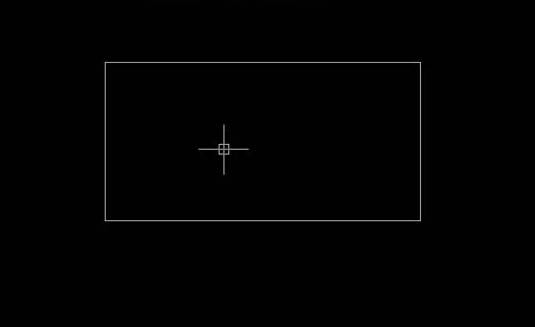
3、左鍵點擊矩形,然后拖動夾點,可以看到整個矩形的變化。
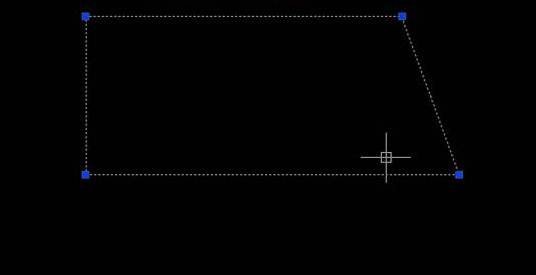
4、執(zhí)行【修改】-【分解】命令,也可以使用其他方法激活分解命令。
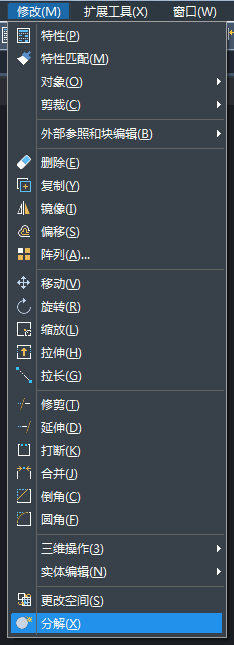
5、激活分解命令之后,選擇需要分解的對象,左鍵單擊之前拉變形的矩形,分解對象選擇完畢,回車,分解完畢。
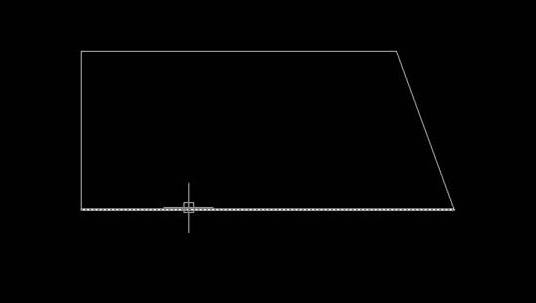
6、選中分解后的矩形,拉動夾點,這就明顯可以看出分解前后的區(qū)別了。
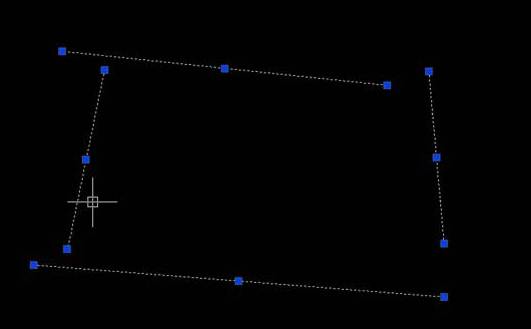
以上就是cad分解命令的使用方法,這樣矩形就分解完成了,大家可以著手嘗試一下哦。
推薦閱讀:CAD制圖初學(xué)入門
推薦閱讀:CAD布局
·中望CAx一體化技術(shù)研討會:助力四川工業(yè),加速數(shù)字化轉(zhuǎn)型2024-09-20
·中望與江蘇省院達(dá)成戰(zhàn)略合作:以國產(chǎn)化方案助力建筑設(shè)計行業(yè)數(shù)字化升級2024-09-20
·中望在寧波舉辦CAx一體化技術(shù)研討會,助推浙江工業(yè)可持續(xù)創(chuàng)新2024-08-23
·聚焦區(qū)域發(fā)展獨特性,中望CAx一體化技術(shù)為貴州智能制造提供新動力2024-08-23
·ZWorld2024中望全球生態(tài)大會即將啟幕,誠邀您共襄盛舉2024-08-21
·定檔6.27!中望2024年度產(chǎn)品發(fā)布會將在廣州舉行,誠邀預(yù)約觀看直播2024-06-17
·中望軟件“出海”20年:代表中國工軟征戰(zhàn)世界2024-04-30
·2024中望教育渠道合作伙伴大會成功舉辦,開啟工軟人才培養(yǎng)新征程2024-03-29
·玩趣3D:如何應(yīng)用中望3D,快速設(shè)計基站天線傳動螺桿?2022-02-10
·趣玩3D:使用中望3D設(shè)計車頂帳篷,為戶外休閑增添新裝備2021-11-25
·現(xiàn)代與歷史的碰撞:阿根廷學(xué)生應(yīng)用中望3D,技術(shù)重現(xiàn)達(dá)·芬奇“飛碟”坦克原型2021-09-26
·我的珠寶人生:西班牙設(shè)計師用中望3D設(shè)計華美珠寶2021-09-26
·9個小妙招,切換至中望CAD竟可以如此順暢快速 2021-09-06
·原來插頭是這樣設(shè)計的,看完你學(xué)會了嗎?2021-09-06
·玩趣3D:如何巧用中望3D 2022新功能,設(shè)計專屬相機(jī)?2021-08-10
·如何使用中望3D 2022的CAM方案加工塑膠模具2021-06-24
·CAD中如何將矩形的邊繪制成圓弧2022-04-15
·CAD極軸追蹤命令與手動操作開關(guān)的繪制2019-08-21
·CAD如何堆疊文字?2021-03-30
·CAD如何將兩條直線延長至相交?2022-07-18
·CAD中如何繪制摩爾?2022-08-25
·CAD實用技巧(堆疊按鈕、三維多義線、打印虛線、打印比例不符)(22)2016-10-27
·CAD怎樣設(shè)置兩個視口顯示?2022-04-06
·CAD如何找到半圓的圓心?2022-05-09








